رمز الخطأ 0x80073CFA هو مشكلة شائعة مُتعلقة بإلغاء تثبيت تطبيقات Microsoft Store في Windows 10 و Windows 11. والذي عادةً ما يحدث عندما تُحاول إلغاء تثبيت أحد التطبيقات ، مصحوبًا برسالة خطأ تُشير إلى ، “لم نتمكن من إلغاء تثبيت <اسم التطبيق>.”
لسوء الحظ ، إذا كنت تُحاول إلغاء تثبيت التطبيق من أجل محاولة استكشاف الأخطاء الأخرى وإصلاحها ، فقد يمنعك هذا الخطأ من إجراء أي نوع من التشخيصات. على هذا النحو ، إليك بعض الحلول المُحتملة لخطأ 0x80073CFA في Windows 11 و 10. تحقق من كيفية تثبيت وإلغاء تثبيت تطبيقات Windows بكميات كبيرة.

1. تشغيل مستكشف أخطاء تطبيقات Windows ومُصلحها
مستكشف أخطاء تطبيقات Windows Store هو أداة مُضمّنة لإصلاح جميع أنواع المشكلات التي تُعاني منها تطبيقات MS Store. هذا لا يعني أنه حل مضمون لرمز الخطأ 0x80073CFA ، ولكنه خيار يستحق التجربة لتحري الخلل وإصلاحه رغم ذلك.
إليك كيفية تشغيله على Windows 11:
- قم بالوصول إلى “الإعدادات” بالنقر فوق الاختصار المثبت لهذا التطبيق في “قائمة ابدأ” أو من خلال الضغط على
Win + I. - حدد استكشاف الأخطاء وإصلاحها (خيار تنقل في علامة تبويب النظام “الإعدادات”) و “أدوات حل المشاكل الأخرى”.
- قُم بالتمرير لأسفل إلى تطبيقات Windows Store ، وانقر فوق خيار التشغيل المجاور للوصول إلى مُستكشف الأخطاء ومصلحها.
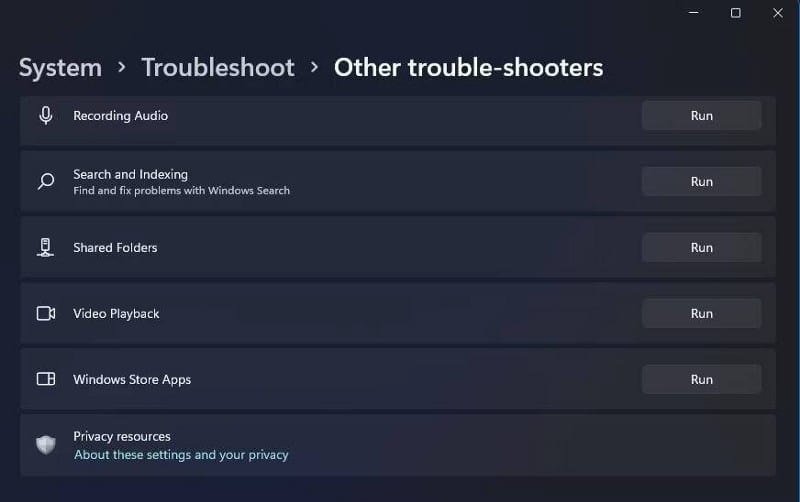
- قم بتطبيق أي إصلاحات مُحتملة يقدمها لك مستكشف أخطاء تطبيقات Windows Store ومُصلحها.
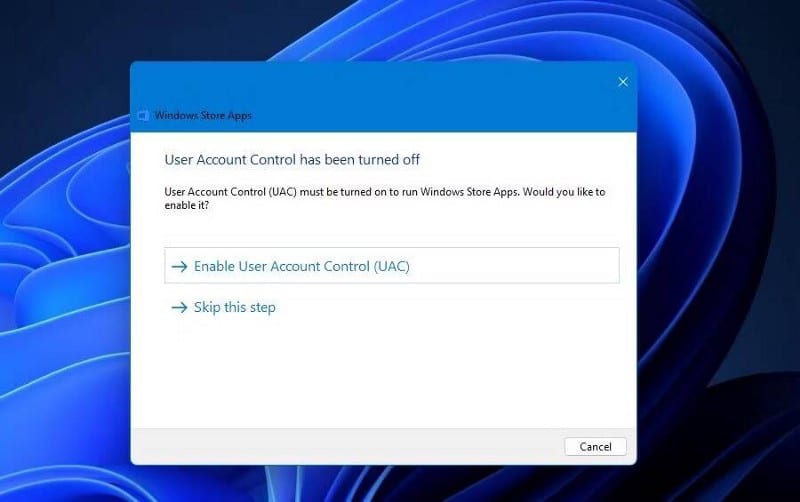
نظرًا لأن تطبيق الإعدادات في Windows 10 له تنسيق مُختلف قليلاً ، فستحتاج إلى تحديد التحديث والأمان -> استكشاف الأخطاء وإصلاحها. ثم حدد أدوات استكشاف الأخطاء وإصلاحها الأخرى من هناك. في قائمة مستكشفات الأخطاء ومصلحاتها ، انقر فوق “تطبيقات Windows Store”.
2. تشغيل فحص صورة وملفات النظام
ملفات النظام التالفة هي السبب الشائع لأخطاء إلغاء التثبيت. يُمكن لأدوات سطر أوامر System File Checker و Deployment Image Servicing and Management إصلاح الملفات واستعادتها لإصلاح وظائف Windows. إليك كيفية استخدامها:
- قم بإظهار موجه الأوامر مع صلاحيات المسؤول. يحتوي دليل المبتدئين حول موجه الأوامر على مزيد من المعلومات حول كيفية القيام بذلك.
- أدخل ونفذ (اضغط على Enter) أمر DISM التالي:
DISM.exe /Online /Cleanup-image /Restorehealth
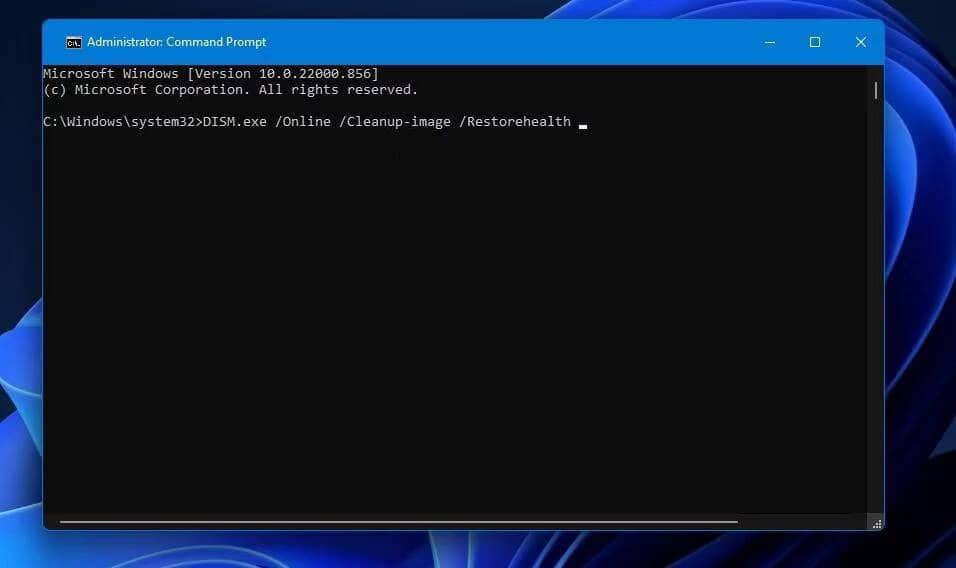
- ثم قم بتشغيل أمر الفحص التالي:
sfc /scannow

- من المحتمل أن يستغرق الفحص من 15 إلى 30 دقيقة ليكتمل ، ولكنه سيستغرق وقتًا أطول في بعض الأحيان. انتظر حتى يوضح الفحص أنه قد انتهى.
- أعد تشغيل Windows بعد تشغيل عمليات الفحص.
تحقق من ما هو الفرق بين CHKDSK و SFC و DISM في Windows؟
3. إعادة تعيين ذاكرة التخزين المؤقت لـ Microsoft Store
تُعد بيانات ذاكرة التخزين المؤقت Microsoft Store التالفة سببًا مُحتملاً آخر لرسالة خطأ إلغاء التثبيت 0x80073CFA في Windows 11 و 10. ستُساعد إعادة تعيين ذاكرة التخزين المؤقت في محو أي بيانات تالفة قد تحتوي عليها. إليك كيفية إعادة تعيين بيانات ذاكرة التخزين المؤقت باستخدام الأمر WSReset.exe:
- افتح نافذة موجه الأوامر بصلاحيات المسؤول.
- أدخل هذا الأمر لإعادة تعيين ذاكرة التخزين المؤقت لـ Microsoft Store:
WSReset.exe
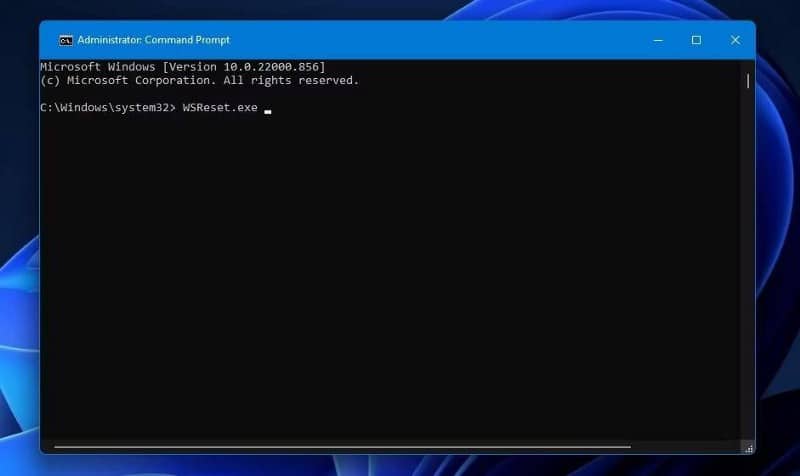
- اضغط على Enter لتنفيذ الأمر WSReset ومحو ذاكرة التخزين المؤقت.
- حدد خيار إعادة التشغيل (Windows) بعد إعادة تعيين Microsoft Store.
تحقق من كيفية إصلاح الخطأ “يتعذر فتح هذا التطبيق” في Windows 10 و Windows 11.
4. إلغاء تثبيت التطبيقات المُتأثرة باستخدام PowerShell
من المحتمل أن يستخدم معظم المستخدمين الذين يحاولون إصلاح الخطأ 0x80073CFA تطبيق “إعدادات Windows” لإلغاء تثبيت تطبيقات MS Store التي لا يرغبون في مواصلة استخدامها. ومع ذلك ، قد لا يحدث الخطأ إذا جربت طريقة مختلفة لإلغاء تثبيت تطبيقاتك. على سبيل المثال ، يُمكنك محاولة إلغاء تثبيت التطبيقات المتأثرة باستخدام PowerShell من خلال الخطوات التالية:
- اضغط على
Win + Sعلى لوحة المفاتيح ، واكتب PowerShell في مربع البحث عن الملفات. - افتح Windows PowerShell بالنقر فوق نتيجة البحث المطابقة بزر الماوس الأيمن وتحديد تشغيل كمسؤول.
- بعد ذلك ، أدخل هذا الأمر لسرد التطبيقات واضغط على Enter:
Get-Appxpackage -Allusers
- انسخ PackageFullName لأحد التطبيقات عن طريق تحديده والضغط على
Ctrl + C.
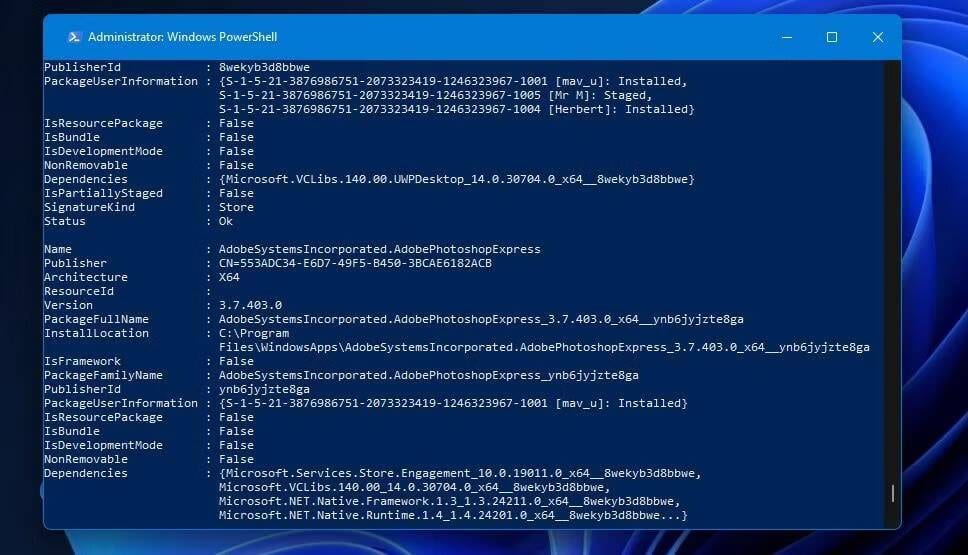
- أدخل أمر إلغاء التثبيت هذا واضغط على Enter ، تأكد من استبدال [PackageFullName] باسم عنوان التطبيق الذي نسخته في الخطوة الرابعة. لا حاجة لكتابته ؛ فقط اضغط على
CTRL + Vللصقه.
Remove-AppxPackage -Package [PackageFullName]
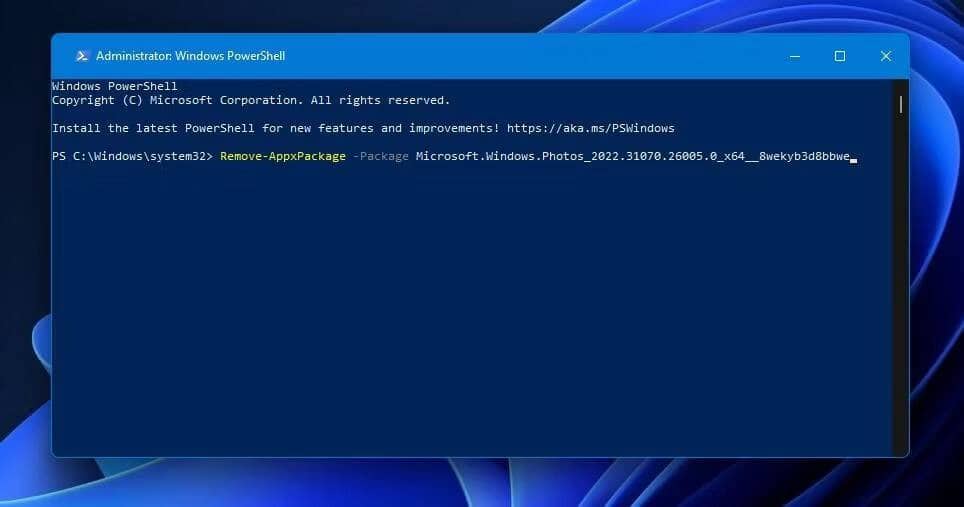
على سبيل المثال ، يبدو الأمر الخاص بإلغاء تثبيت تطبيق “الصور” كما يلي:
Remove-AppxPackage -Package Microsoft.Windows.Photos_2022.31070.26005.0_x64__8wekyb3d8bbwe
5. التبديل إلى حساب المسؤول
يمكن أن تظهر مشكلات إلغاء التثبيت عندما لا يمتلك الحساب الذي تستخدمه أذونات حساب المسؤول الكافية لإزالة تطبيقات مُعينة. إذا كنت تستخدم حساب مستخدم Windows قياسيًا ، فقد تحتاج إلى التبديل إلى حساب المسؤول لحل الخطأ 0x80073CFA.
يُمكنك تبديل حساب المستخدم القياسي إلى المسؤول عبر لوحة التحكم على النحو التالي:
- افتح مربع الحوار “تشغيل” من خلال الضغط على
Win + R، واكتب Control في مربع فتح. - انقر فوق “موافق” لعرض لوحة التحكم.
- حدد حسابات المستخدمين للوصول إلى واجهة إدارة الحسابات.
- انقر فوق خيار تغيير نوع حسابك.
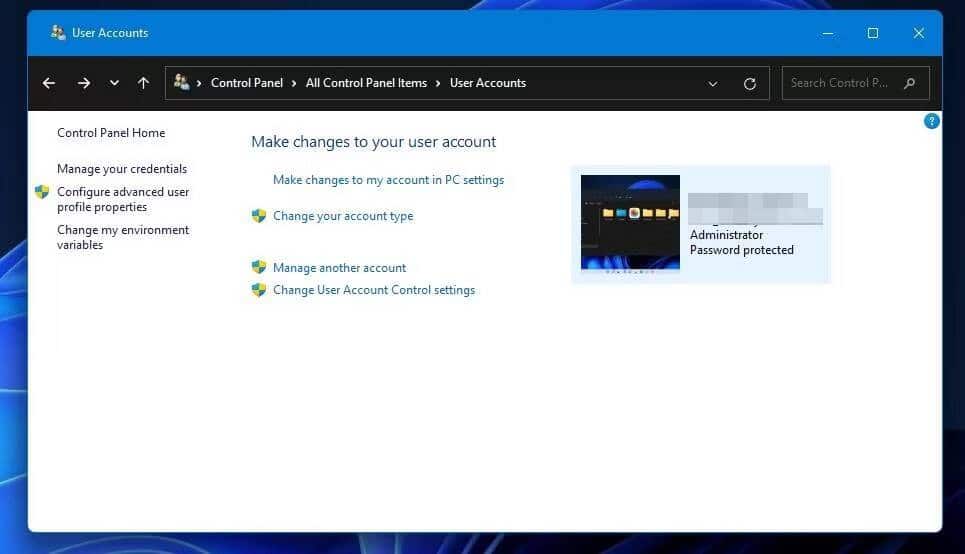
- حدد زر الاختيار المسؤول.
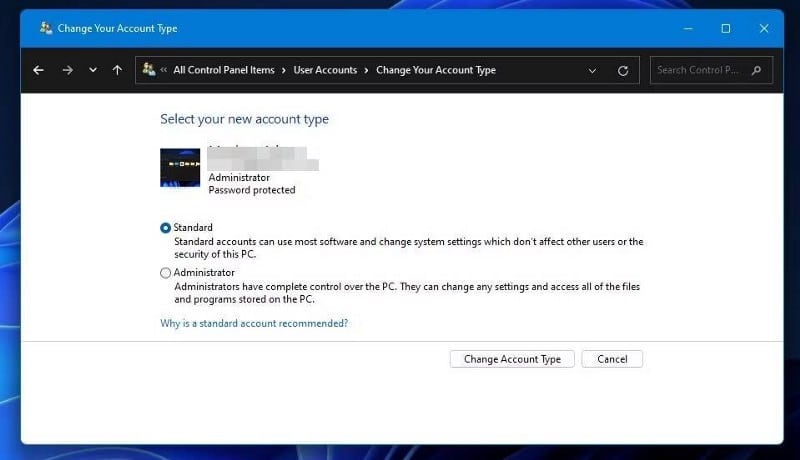
- اضغط على خيار تغيير نوع الحساب.
- أعد تشغيل الكمبيوتر ، ثم حاول إلغاء تثبيت التطبيقات في حساب المسؤول الخاص بك.
بدلاً من ذلك ، يُمكنك محاولة إعداد حساب مسؤول جديد تمامًا وإلغاء تثبيت التطبيقات منه. يُمكنك نقل بيانات المستخدم من حسابك القديم إلى الحساب الجديد. يوفر دليلنا لإنشاء حساب مستخدم جديد لحل مشكلات Windows مزيدًا من التفاصيل حول كيفية القيام بذلك.
6. إلغاء تثبيت التطبيقات بعد التمهيد النظيف لـ Windows
يُعيّن التمهيد النظيف إعداد التمهيد في “تكوين النظام” لاستبعاد جميع تطبيقات وخدمات الطرف الثالث من بدء التشغيل. سيؤدي القيام بذلك إلى ضمان عدم وجود أي تطبيقات تابعة لجهات خارجية يمكن أن تتعارض مع عملية إلغاء تثبيت تطبيقات UWP. يخبرك أحد أدلتنا عن كيفية إجراء تمهيد نظيف في Windows 11 باستخدام MSConfig و مدير المهام.
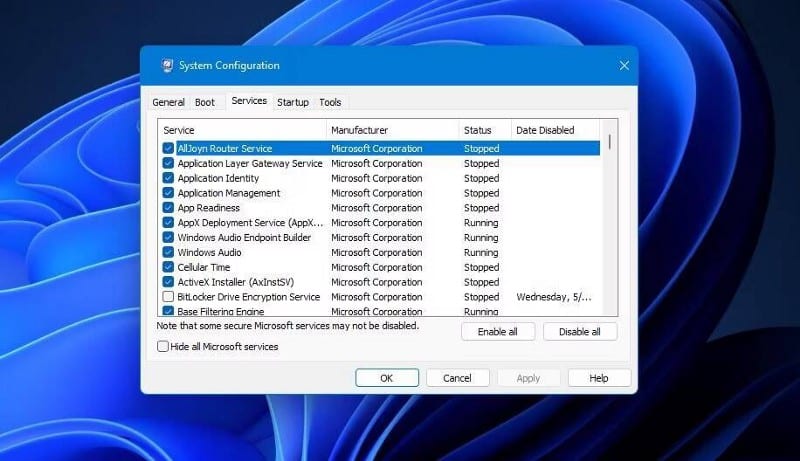
أعد تشغيل Windows 11 عند إعداد التمهيد النظيف ، ثم حاول إلغاء تثبيت تطبيقات Windows العالمية للتحقق من استمرار الخطأ 0x80073CFA. إذا لم يكن الأمر كذلك ، فستعلم أنه يجب أن يكون هناك تطبيق أو خدمة متضاربة واحدة على الأقل من جهة خارجية تتسبب في حدوث المشكلة. من المحتمل أن يعود الخطأ إذا استعدت إعدادات التمهيد الأصلية دون تحديد الخدمة أو التطبيق الذي يُسبب المشكلة.
7. إعادة تثبيت تطبيق Microsoft Store
أكد المستخدمون أن إعادة تثبيت تطبيق Microsoft Store يمكن أن يحل الخطأ 0x80073CFA. للقيام بذلك ، يمكنك تشغيل أمر عام لإعادة تثبيت جميع تطبيقات Windows 11 المثبتة مسبقًا داخل PowerShell بصلاحيات المسؤول. فيما يلي خطوات إعادة تثبيت Microsoft Store في Windows:
- قم بتشغيل Windows PowerShell كما هو موضح في أول خطوتين من الحل الرابع.
- ثم أدخل أمر إعادة تثبيت التطبيق التالي:
Get-AppXPackage -AllUsers | Foreach {Add-AppxPackage -DisableDevelopmentMode -Register “$($_.InstallLocation)\AppXManifest.xml”} 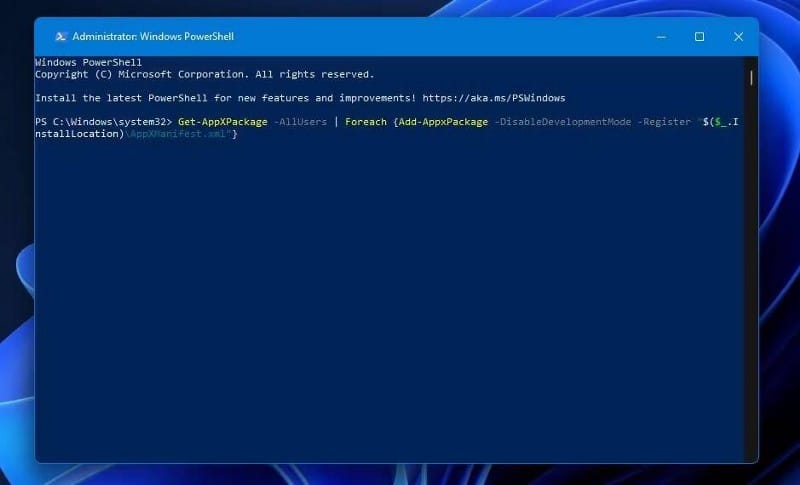
- اضغط على Enter لإعادة تثبيت MS Store.
- أعد تشغيل Windows بعد تنفيذ أمر PowerShell.
- إذا أرجع الأمر أعلاه خطأً ، فحاول إضافة -Verbose إلى نهايته قبل التنفيذ. ثم أعد تشغيل الأمر الأصلي المحدد في الخطوة الثانية. يجب أن يبدو الأمر المعدل كما يلي:
Get-AppXPackage -AllUsers | Foreach {Add-AppxPackage -DisableDevelopmentMode -Register “$($_.InstallLocation)\AppXManifest.xml” -Verbose} 8. إعادة ضبط المصنع لـ Windows
خيار إعادة التعيين يُعيد Windows إلى التكوين الافتراضي عن طريق إعادة تثبيت النظام الأساسي لـ Windows 11/10. نوصيك فقط بتجربة هذا الحل المُحتمل لرمز الخطأ 0x80073CFA كملاذ أخير لأنك ستحتاج إلى إعادة تثبيت حزم التطبيقات التي لم يتم تثبيتها مسبقًا مع Windows. ومع ذلك ، فإنَّ خيار إعادة تعيين الكمبيوتر يتوفر على خيار يُمكنك تحديده للاحتفاظ بملفات المستخدم بعد إعادة التعيين.

إذا كنت ترغب في تجربة تطبيق هذا الحل ، فراجع دليلنا الخاص بإعادة ضبط المصنع لـ Windows. يتضمن هذا الدليل أربع طرق بديلة يمكنك من خلالها استعادة نظام التشغيل إلى إعدادات المصنع. أعد تعيين Windows 11/10 باستخدام الأداة المساعدة المُضمّنة إعادة تعيين هذا الكمبيوتر يُمكنك تحديد الاحتفاظ بملفات المستخدم.
التخلص من خطأ 0x80073CFA على الكمبيوتر الخاص بك
من المحتمل أن تُساعد هذه الحلول على التخلص من الخطأ 0x80073CFA على الكمبيوتر الذي يعمل بنظام Windows 11/10 بحيث يُمكنك إلغاء تثبيت تطبيقات UWP مرة أخرى. ومع ذلك ، فإننا لا نعد بإصلاحات مضمونة للجميع. على الأقل قم بتجربة بعض هذه الحلول المحتملة قبل الاتصال بخدمة دعم Microsoft Windows حول رمز الخطأ 0x80073CFA. يُمكنك الإطلاع الآن على كيفية تعطيل أو تمكين Microsoft Store على Windows.







